Windows 10 işletim sisteminde kurulu olarak gelen Paind 3D kullanarak fotoğraf boyutlandırma yapabileceğinizi biliyor muydunuz? Photoshop gibi çok özellikli programları kullanmak zaman isteyen bir kavram. Zamanınızı sadece fotoğraf boyutlandırmak için harcayacaksanız, hiç harcamayın derim. Paind 3D gibi daha basit ve hızlı bir program varken neden uğraşasınız ki!
Paind 3D ile Fotoğraf Boyutlandırma
Paind 3D Windows 10’da gelen oldukça işlevsel bir araçtır. Bir çok özelliği vardır. Özelliklerinden biriside fotoğraf boyutlandırmadır. Dilerseniz nasıl yapılır yakından bakalım.
Öncelikle Windows Arama çubuğuna “Paint 3D” yazıp arama sonuçlarından “Paint 3D” yi seçerek bilgisayarınızda Paint 3D’yi açın.
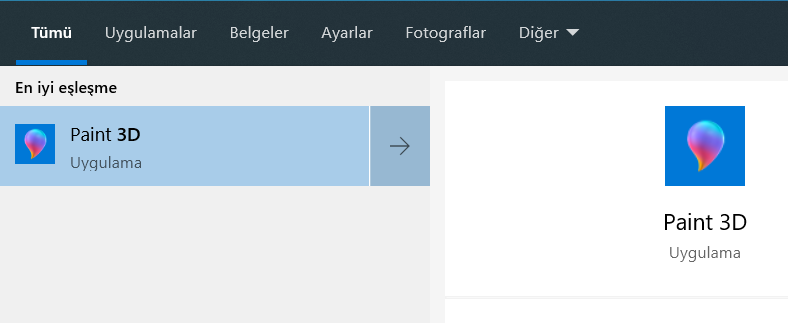
Açtıktan sonra, pencerenin sol üst köşesinde bulunan “Menü” yi seçin
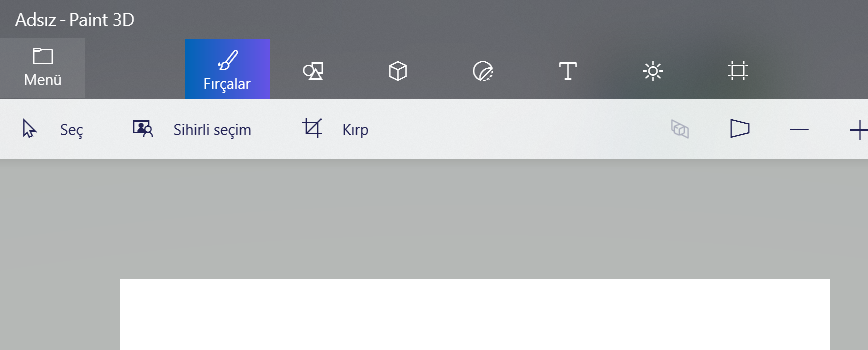
Ardından, “Ekle” ye tıklayın.
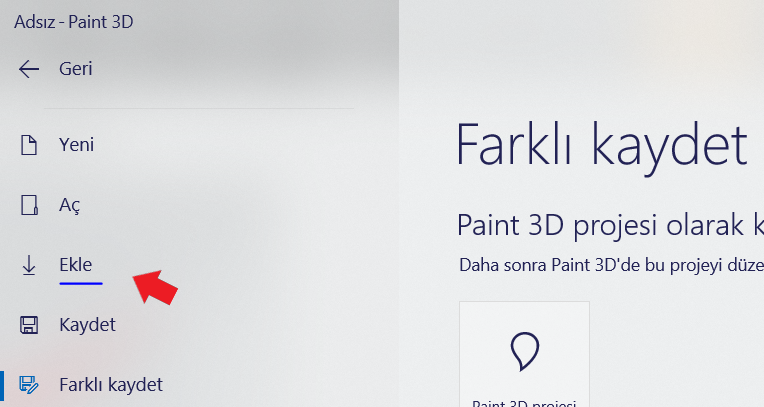
Seçildiğinde, Dosya Gezgini açılacaktır. Yeniden boyutlandırmak istediğiniz görüntünün konumuna gidin ve ardından “Aç” a tıklayın.
Fotoğraf artık Paint 3D tuvalinde görünecektir. Alternatif olarak düzenlemek istediğiniz görüntüye sağ tıkladıktan sonra Paind 3D’yi seçerekte yapabilirsiniz.
Görüntüyü ekledikten sonra üst kısımdan Tuval seçeneğini seçin.
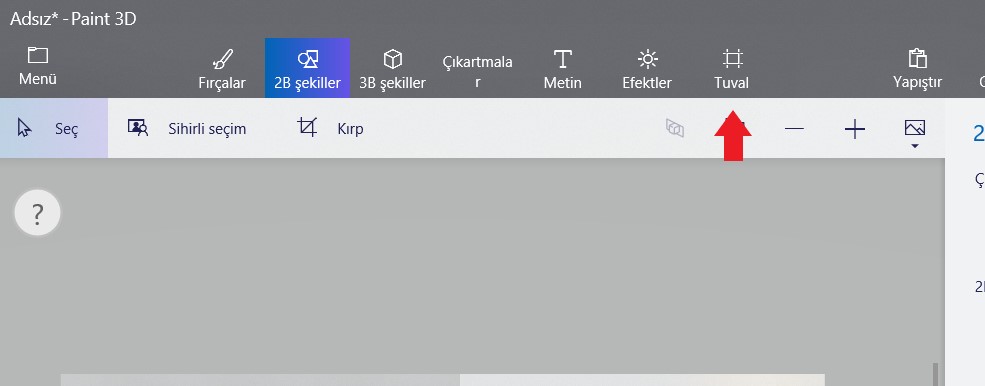
Seçtiğinizde sağ tarafta bir bölüm açılacaktır. Tuvali tekrar boyutlandır bölümünde mevcut tuvalin genişliğini ve yüksekliğini bulacaksınız. Boyutları değiştirmeden önce aşağıdaki işaretin ne anlama geldiğini anlamanız gerekir.
En boy oranını koru: Tuvalin bir boyutunu (genişlik veya yükseklik) düzenlerseniz görüntüyü mantıksal olarak yeniden boyutlandırır. Bu, görüntünün bozulmasını ve gerilmesini önler.
Bir resmi düzgün şekilde yeniden boyutlandırmak için en boy oranını koruyu seçili bırakabilirsiniz.
Aynı zamanda görüntüyü piksel veya yüzde olarak yeniden boyutlandırmayı da seçebilirsiniz.

Ardından dilediğiniz yükseklik ve genişlik vererek resmi boyutlandırabilirsiniz.
Resim şimdi yeniden boyutlandırılacaktır. Menü> Kaydet’i seçerek veya Ctrl + S kısayol tuşunu kullanarak görüntüyü kaydedebilirsiniz.


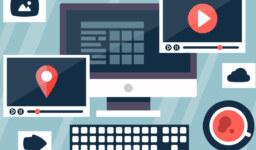
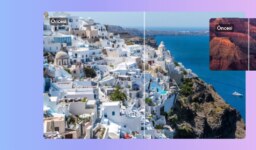







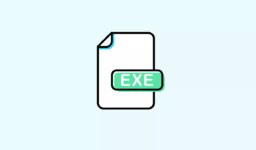
Leave a comment